Heim >System-Tutorial >Windows-Serie >Lösung für DNS-Fehler im Win10-System
Lösung für DNS-Fehler im Win10-System
- PHPznach vorne
- 2024-03-27 22:20:091256Durchsuche
Der PHP-Editor Xigua stellt Ihnen die Methode zur Behebung des DNS-Fehlers im Win10-System vor. Bei Verwendung von Windows 10 treten manchmal DNS-Auflösungsfehler auf, die Probleme mit der Netzwerkverbindung verursachen. Dieses Problem kann durch Anpassen der Netzwerkeinstellungen, Aktualisieren des DNS-Cache oder Ändern des DNS-Servers gelöst werden. Im Folgenden werden einige effektive Lösungen im Detail vorgestellt, die Ihnen dabei helfen, den DNS-Fehler im Win10-System erfolgreich zu beheben und die Stabilität der Netzwerkverbindung wiederherzustellen.
1. Klicken Sie mit der rechten Maustaste auf [Start] in der unteren linken Ecke des Systemdesktops und klicken Sie im Rechtsklickmenü von Start auf [Eingabeaufforderung (Administrator)]:
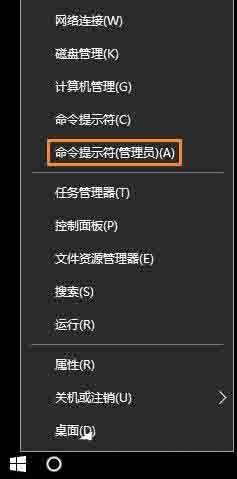
2. Kopieren Sie den Befehl ipconfig /flushdns und klicken Sie im geöffneten Administrator-Eingabeaufforderungsfenster mit der rechten Maustaste auf die leere Stelle und fügen Sie den Befehl ipconfig /flushdns in das Fenster ein, wie in der Abbildung gezeigt:
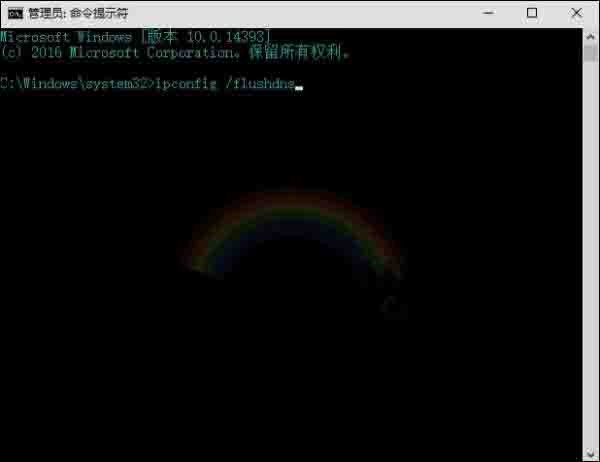
3. Nachdem der Befehl „flushdns“ eingefügt wurde, drücken wir auf der Tastatur die Eingabetaste (Entel). Auf dem Bildschirm wird Folgendes angezeigt: Windows-IP-Konfiguration, DNS-Auflösungscache wurde erfolgreich aktualisiert. Wie im Bild gezeigt:

Schritt 2: Verwenden Sie den Befehl netsh winsock reset, um das Winsock-Verzeichnis zurückzusetzen.
1. Kopieren Sie den Netsh-Winsock-Reset-Befehl, klicken Sie mit der rechten Maustaste auf die leere Stelle im Administrator-Eingabeaufforderungsfenster und fügen Sie den Netsh-Winsock-Reset-Befehl in das Fenster ein:
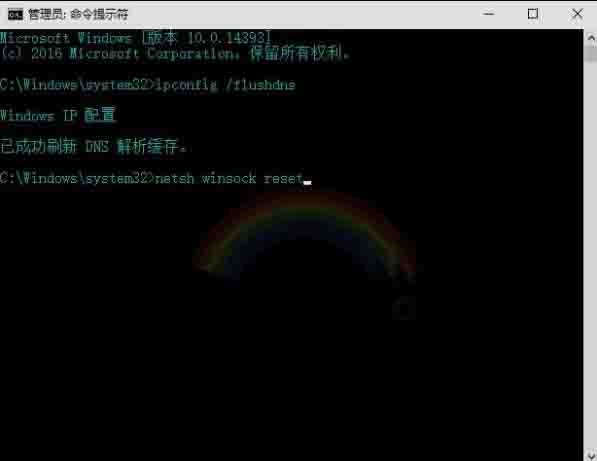
2 Der Befehl „netsh winsock reset“ wird eingefügt. Danach drücken wir die Eingabetaste (Entel) auf der Tastatur und es wird Folgendes angezeigt:
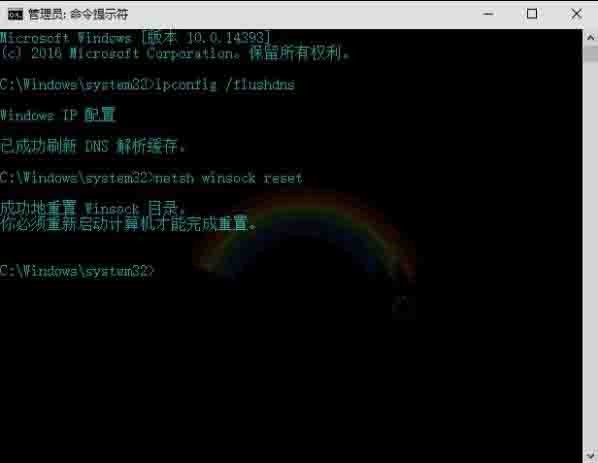
Das Winsock-Verzeichnis wurde erfolgreich zurückgesetzt.
Sie müssen Ihren Computer neu starten, um den Reset abzuschließen.
Verlassen Sie das Administrator-Eingabeaufforderungsfenster.
Hinweis: Mit dem Befehl „netsh winsock reset“ wird das Winsock-Verzeichnis zurückgesetzt. Wenn ein Problem mit der Winsock-Protokollkonfiguration des Computers vorliegt, führt dies zu Problemen mit der Netzwerkverbindung. Sie müssen den Befehl „netsh winsock reset“ verwenden, um das Winsock-Verzeichnis zurückzusetzen und das Netzwerk wiederherzustellen. Dieser Befehl kann die Netzwerkumgebung neu initialisieren, um Parameterfehler zu beheben, die durch Softwarekonflikte, Viren usw. verursacht werden. Wie im Bild gezeigt:
Schritt 3: Zum automatischen Abrufen der DNS-Serveradresse
1. Klicken Sie mit der rechten Maustaste auf das Netzwerksymbol in der Taskleiste und klicken Sie auf [Netzwerk- und Freigabecenter]:

2. Klicken Sie im geöffneten Fenster „Netzwerk- und Freigabecenter“ mit der linken Maustaste auf [Ethernet] und klicken Sie im Fenster „Ethernet-Status“ auf [Eigenschaften] in der unteren linken Ecke:

3 . Im Ethernet-Eigenschaftenfenster klicken wir auf: Internet Protocol Version 4 (TCP/Pv4)-Eigenschaften;
Das obige ist der detaillierte Inhalt vonLösung für DNS-Fehler im Win10-System. Für weitere Informationen folgen Sie bitte anderen verwandten Artikeln auf der PHP chinesischen Website!
In Verbindung stehende Artikel
Mehr sehen- So lösen Sie das Problem, dass Win10 keine Verbindung zu diesem Netzwerk herstellen kann
- Was soll ich tun, wenn Win10 weiterhin bei der automatischen Reparatur hängen bleibt?
- So beheben Sie das Problem, dass das Win10-System beim Booten hängen bleibt
- Was soll ich tun, wenn in den Energieoptionen des Windows 10-Systems die Option fehlt, beim Aufwachen ein Passwort anzugeben?
- So verwandeln Sie das Win10-System-Touchpad in ein Handschrifttablett

